Udfør en opgradering på stedet, hvis du støder på denne fejl
- Fejlen 800b0109 angiver, at Windows Update stødte på en ukendt fejl og ikke kan fuldføre opdateringen.
- Korrupte systemfiler og problemer med Windows-opdateringskomponenter kan forårsage fejlen.
- Du kan løse problemet ved at køre en systemfilkontrolscanning og udføre en opgradering på stedet.
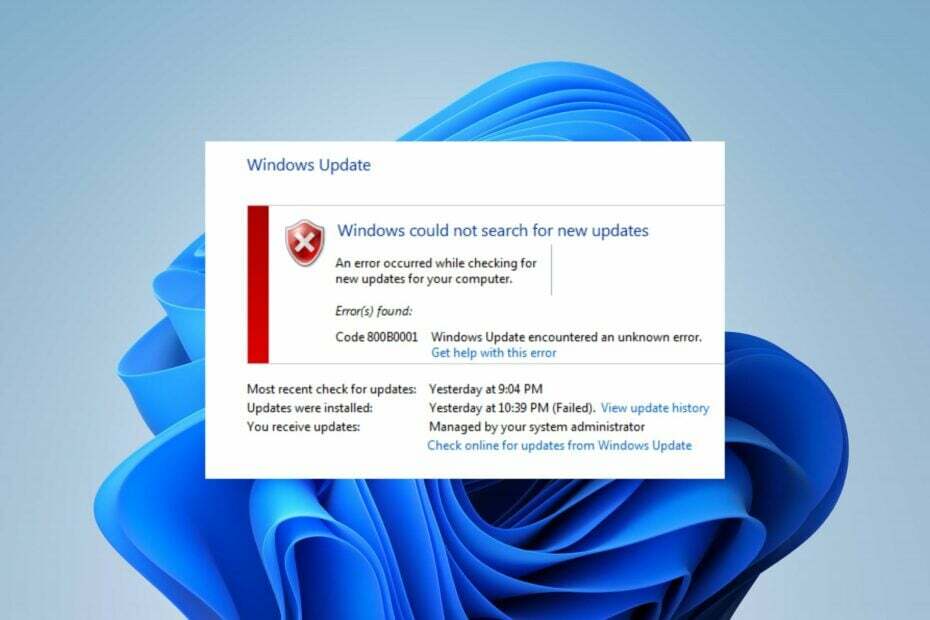
xINSTALLER VED AT KLIKKE PÅ DOWNLOAD FIL
- Download Fortect og installer det på din pc.
- Start værktøjets scanningsproces at lede efter korrupte filer, der er kilden til problemerne.
- Højreklik på Start reparation for at løse sikkerheds- og ydeevneproblemer med din computer.
- Fortect er blevet downloadet af 0 læsere i denne måned.
Mange Windows-brugere har rapporteret en fejl 800b0109, de støder på, når de forsøger at installere Windows-opdateringer eller opdatere en Windows-komponent. Fejlen kan opstå af mange årsager og kan nogle gange være udfordrende at løse.
Heldigvis vil denne vejledning diskutere løsning af problemet og opdatering af Windows. Ligeledes kan du gennemgå vores artikel om reparation Windows Update fejl 0x80d02002 på din pc.
Hvad forårsager 800b0109 Windows-opdateringsfejlen?
Nogle bemærkelsesværdige faktorer, der kan forårsage de fundne fejl: Kode 800B0109 Windows Update stødte på en ukendt fejl på din pc, er:
- Korrupte systemfiler – Du kan løbe ind i fejl på grund af korrupte systemfiler. De bliver utilgængelige, når de påkaldes af systemet, og kan forhindre Windows-opdateringsprocessen i at bruge dem, når det er nødvendigt. Derfor vises Windows-opdateringsfejlen 800b0109.
- Windows Update Temporary Cache-mappe – Gamle opdateringer på din pc er gemt i Windows opdaterer installationsprogrammet patch-filer som opdateringscache-filer i Temp cache-mappen. De kan blive beskadiget, når de opbevares i længere tid, hvilket forstyrrer Windows-opdateringstjenesterne.
- Problemer med signeringscertifikatet til Windows Update – Hvis der er et problem med certifikatet på opdateringen, kan dette føre til denne fejl.
- Problemer med Windows Update-komponenter – Opdatering af Windows kræver, at visse tjenester kører på din computer. Hvis disse opdateringstjenester ikke kører korrekt eller intakte, kan det forårsage problemer med den opdatering, du forsøger at installere.
Disse faktorer kan variere på forskellige computere afhængigt af omstændighederne. Uanset hvad kan du løse fejlen ved at følge fejlfindingstrinene nedenfor.
Hvordan kan jeg rette 800b0109 Windows-opdateringsfejlen?
Her er nogle foreløbige kontroller, som vi anbefaler, at du anvender:
- Genstart Windows i fejlsikret tilstand – Det vil starte Windows i en grundlæggende tilstand, ved hjælp af et begrænset sæt filer og drivere, og løse midlertidige problemer, der hæmmer dens ydeevne.
- Deaktiver eller afinstaller antivirussoftware – Det er almindeligt, at antivirussoftware forstyrrer eller blokerer Windows-opdateringsprocessen. Så deaktivering kan løse fejlen.
- Kør en systemgendannelse – En systemgendannelse vil tilbagedatere computeren til et tidligere punkt, hvor den kører uden fejl. Det vil vende systemændringer, der forstyrrer opdateringsprocessen.
Hvis du stadig ikke kan opdatere Windows efter ovenstående kontroller, skal du fortsætte med disse rettelser:
1. Kør en SFC-scanning
- Venstre-klik på Start knap, skriv Kommandoprompt, og klik på Kør som administrator mulighed.
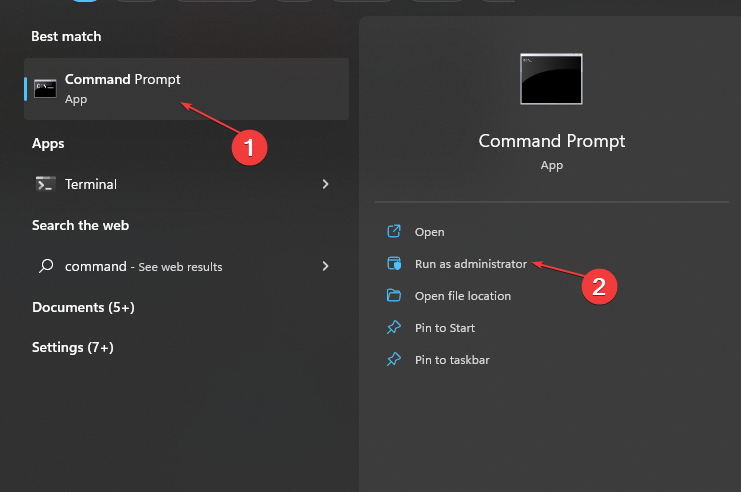
- Klik Ja på den Brugerkontokontrol (UAC) hurtig.
- Skriv følgende og tryk på Enter:
sfc /scannow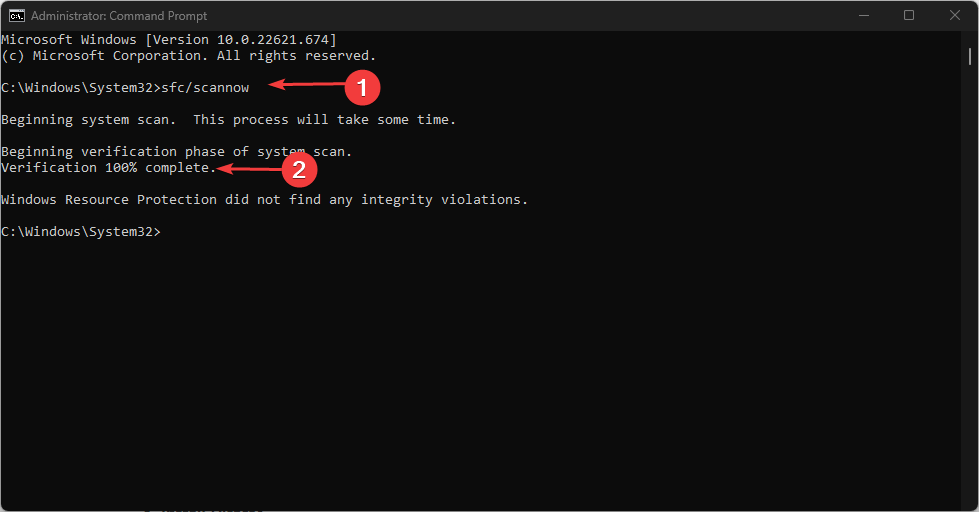
- Genstart din pc og kontroller, om opdateringsfejlen fortsætter.
Kørsel af en SFC-scanning vil finde og reparere korrupte systemfiler, der forårsager Windows-opdateringsfejlen. Du kan tjekke vores artikel om reparation SFC-scanningen virker nu ikke på din pc.
Derudover er det mere praktisk at reparere beskadigede filer ved hjælp af dedikerede systemreparationsværktøjer. Det er fordi det vil opdage systemproblemer fuldt ud og kun reparere dem ved at trykke på Start reparation.
2. Nulstil tidszonen og tiden korrekt
- Trykke Windows + jeg nøgle til at åbne Indstillinger.
- Vælg Tid & sprog og klik på Dato og tid.
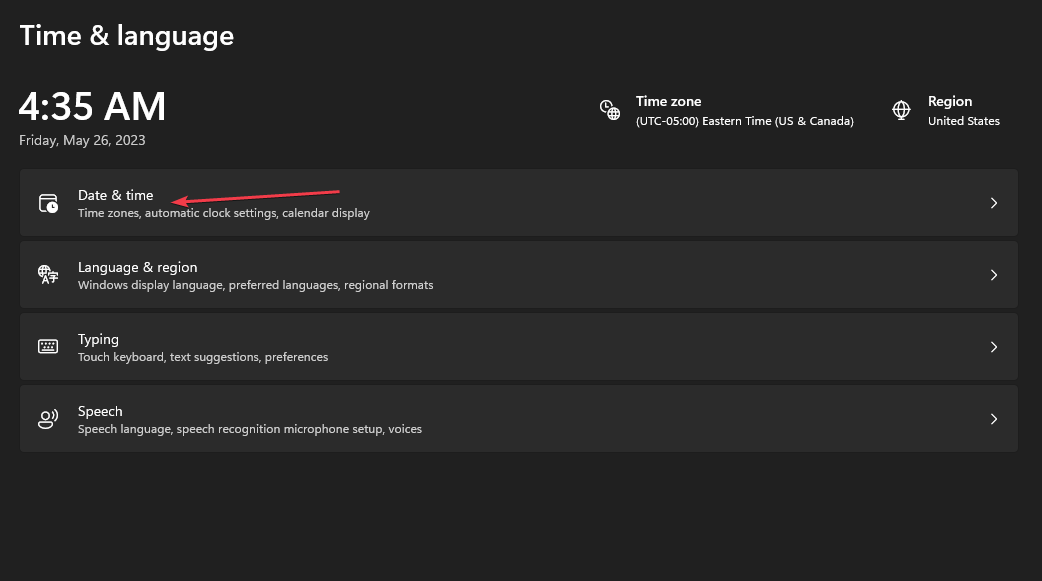
- Deaktiver Indstil tidszone automatisk. Vælg derefter rullemenuen ved siden af Tidszone i det nye vindue og klik på din rigtige zone.
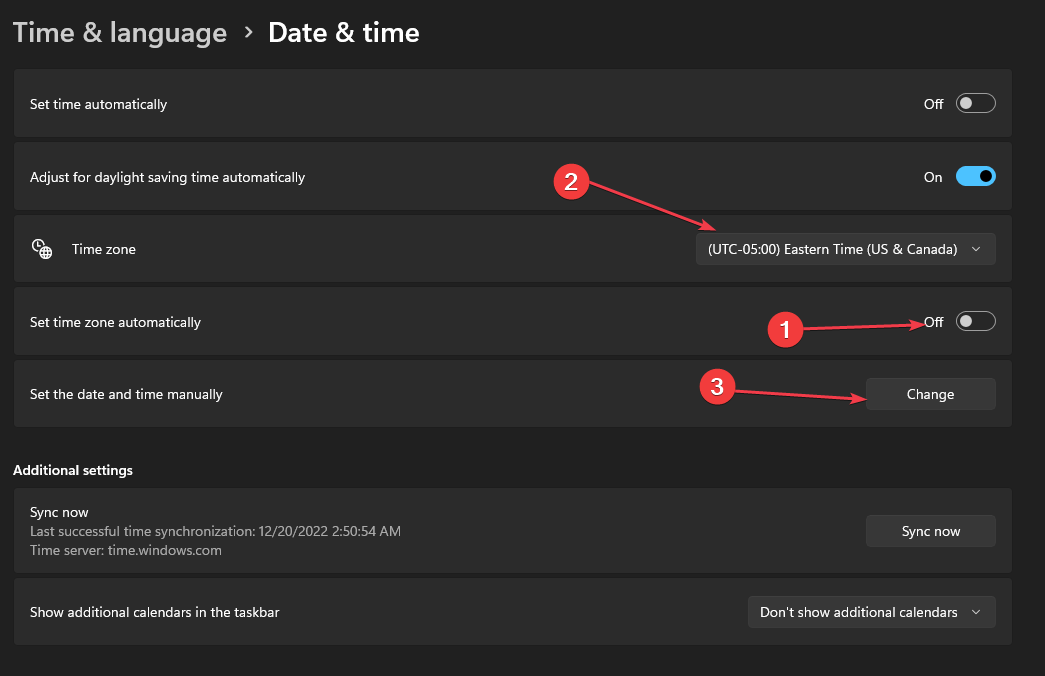
- Klik på Lave om knappen ved siden af Indstil dato og klokkeslæt manuelt.
- Vælg det rigtige tidspunkt og klik videre Lave om.
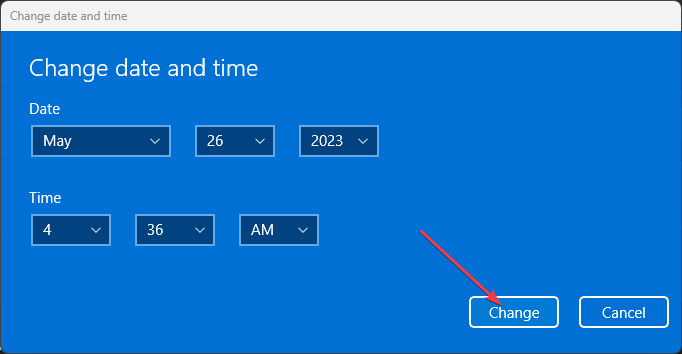
Nogle brugere har hævdet at fordoble og rette problemerne med tidszone og tid. Tøv heller ikke med at konsultere denne vejledning, hvis tiden bliver ved med at ændre sig på din Windows-pc.
- Winsock Error 10051: Sådan rettes det i 3 trin
- Indlæs Vender.dll mislykkedes, installer venligst VGA-driver [Ret]
3. Udfør en opgradering på stedet
- Gå til Microsofts officielle hjemmeside, vælg den installerede OS-udgave, og klik Hent.

- Vælg produktsprog fra rullemenuen, og klik Bekræfte. Klik nu på Hent knappen for at få Windows 11 ISO.

- Når den er downloadet, skal du dobbeltklikke på ISO fil og klik Åben i bekræftelsesprompten.
- Kør nu setup.exe fil og klik på Næste at fortsætte.

- Klik Acceptere at acceptere Microsofts licensvilkår.

- Til sidst skal du kontrollere, at opsætningen læser Behold personlige filer og apps. Klik på Installere for at starte opdateringen på stedet, og vent på, at processen er fuldført.

Udførelse af denne opgradering på stedet vil automatisk nulstille pc'en og tilføje nye filer og opdateringer. Du er dog garanteret sikkerheden af dine data, da alt er sikret.
Alternativt kan du være interesseret i vores artikel om, hvordan du løser problemet 0x800f0900 Windows Update fejl på Windows 11. Se også vores guide om reparation Windows Update-fejl 0x80242017 på din pc.
Hvis du har yderligere spørgsmål eller forslag, så send dem venligst i kommentarfeltet.
Oplever du stadig problemer?
SPONSORERET
Hvis ovenstående forslag ikke har løst dit problem, kan din computer opleve mere alvorlige Windows-problemer. Vi foreslår, at du vælger en alt-i-en-løsning som Fortect at løse problemer effektivt. Efter installationen skal du blot klikke på Vis&Ret knappen og tryk derefter på Start reparation.
![Ikke alle opdateringerne blev afinstalleret med succes [Fix]](/f/5f3d5e2e99a210013e571ac5849cc76c.png?width=300&height=460)

